4 Lap NiceHashにチャレンジ PC編

NiceHashにチャレンジ PC編
マイニングマシーンの準備が出来たらとりあえずNiceHashを試してみよう。
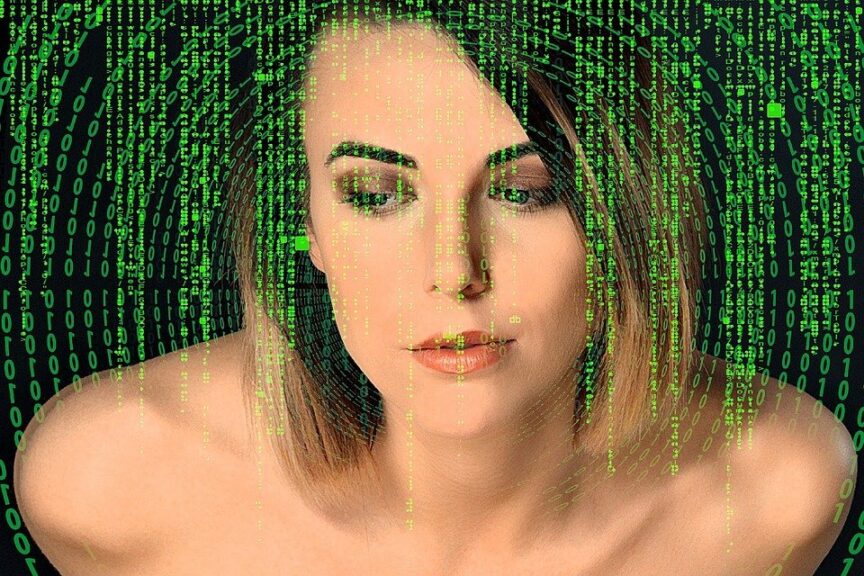
NiceHashのHPでアカウント取得や、スマホで「IIJ SmartKey」の準備が出来たら、ダウンロードした「NiceHash Miner」をPCにインストールしよう。
続きです
この先は基本的に注意事項が出ても構わず実行です。
*画像がポヨンとなるから左のオレンジアイコンを選んでね。*
PCでの作業はここまで
NiceHashのHPにログインして確認してみよう。
*新規の状態を紹介する都合上CPUマイニングを例にしましたがGPUでも基本同じです。きっと*
とりあえずマイニング開始できました。
おまけ
当ブログで配信されている内容はすべて当ブログの配信者及びその関係者の個人的な意見又は実験等によるものであり、その内容や結果について保証するものではありません。当ブログと同一若しくは類似の行為によって、読者やその利害関係人等に損害が発生した場合でも当ブログ及びその配信者及並びにその関係者は一切補償いたしかねます。あくまで自己責任でのご利用をお願いいたします。

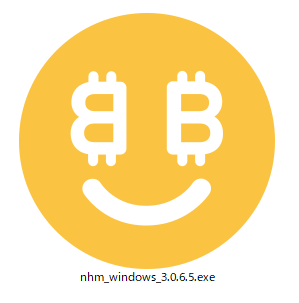
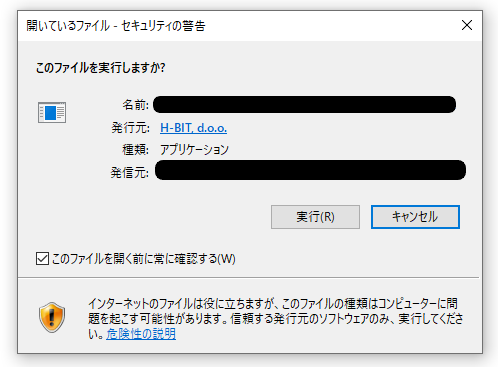

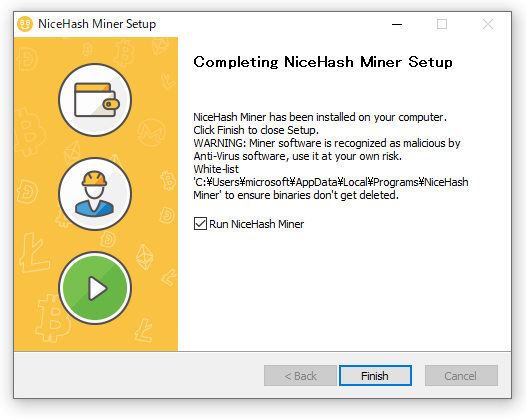
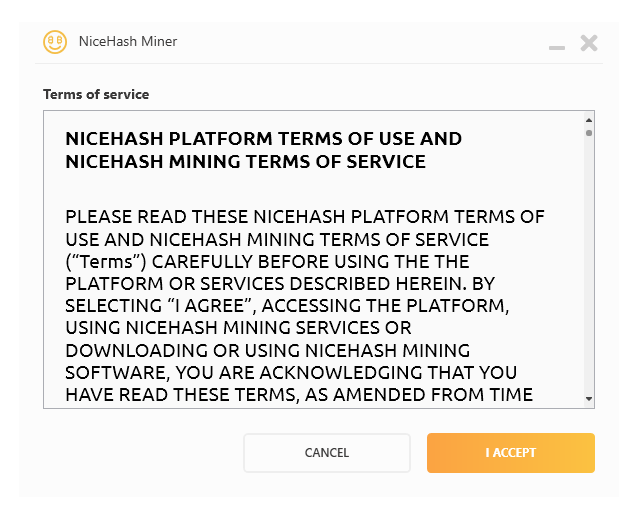
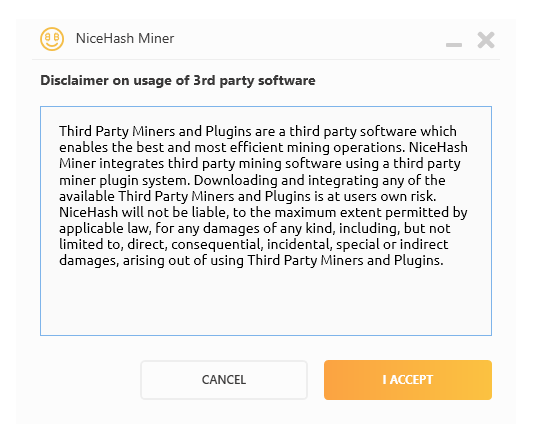
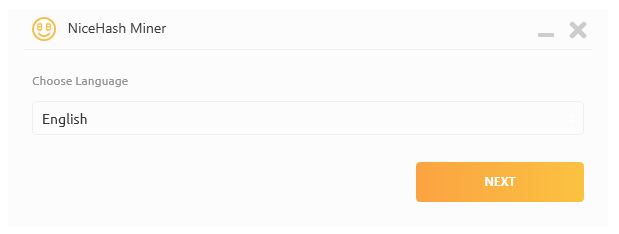
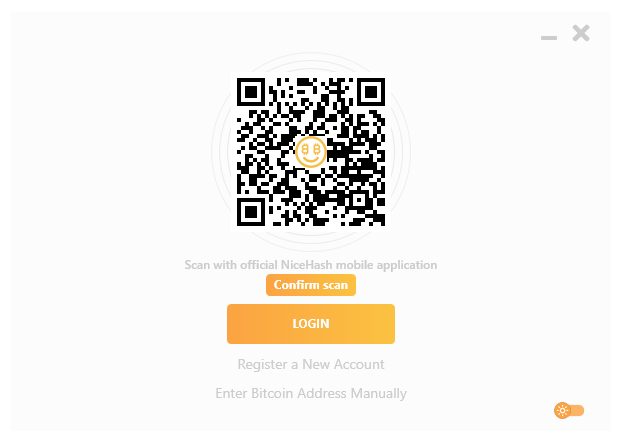
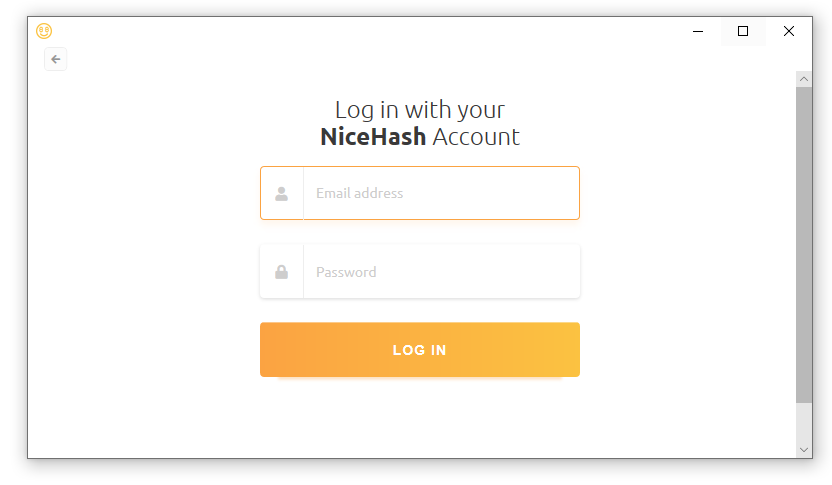
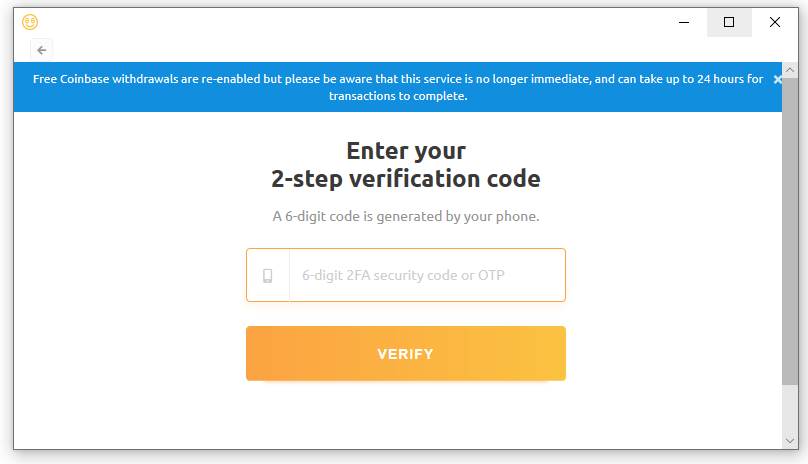
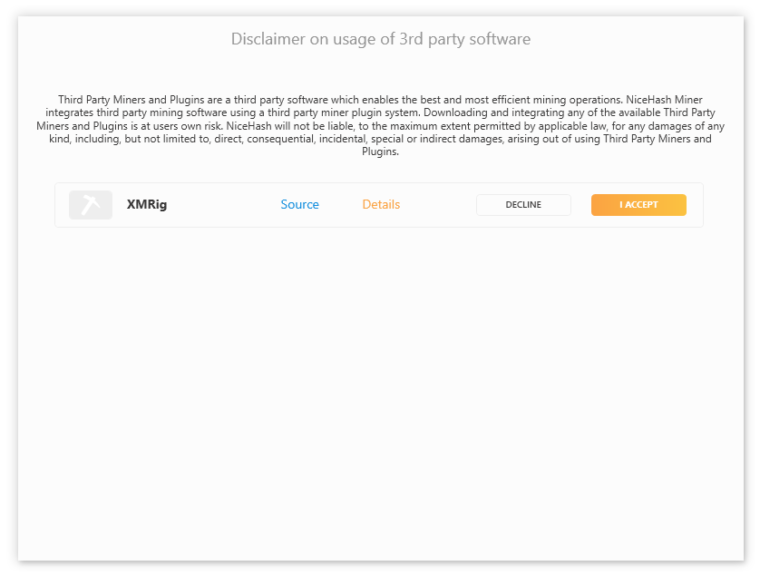
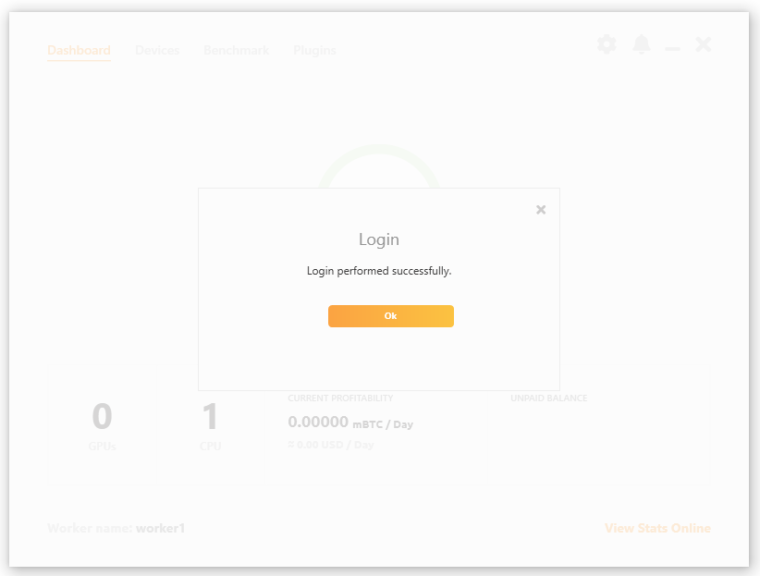
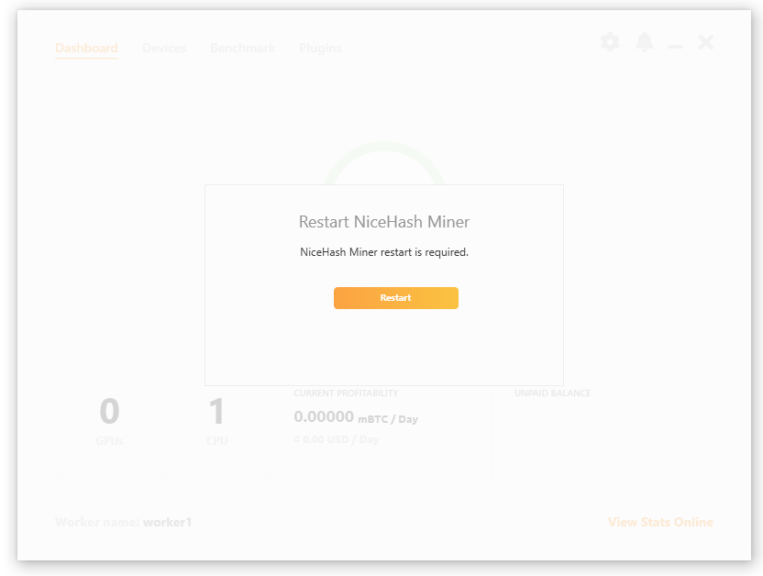
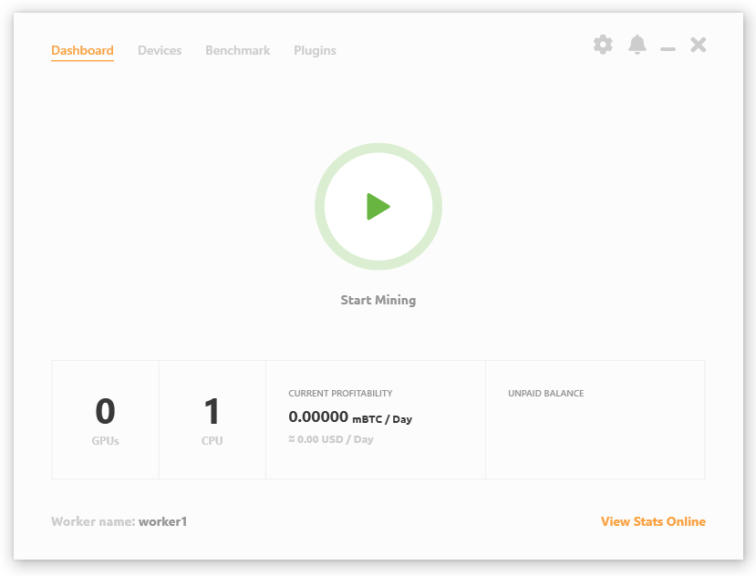
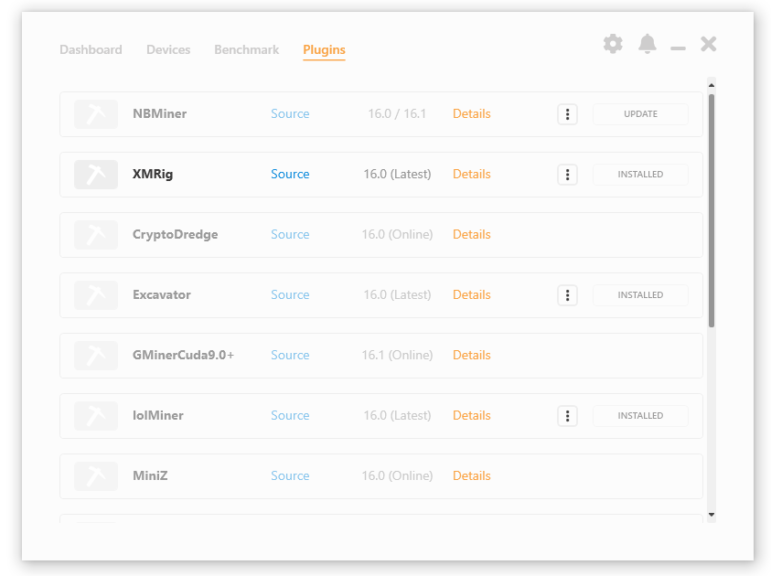
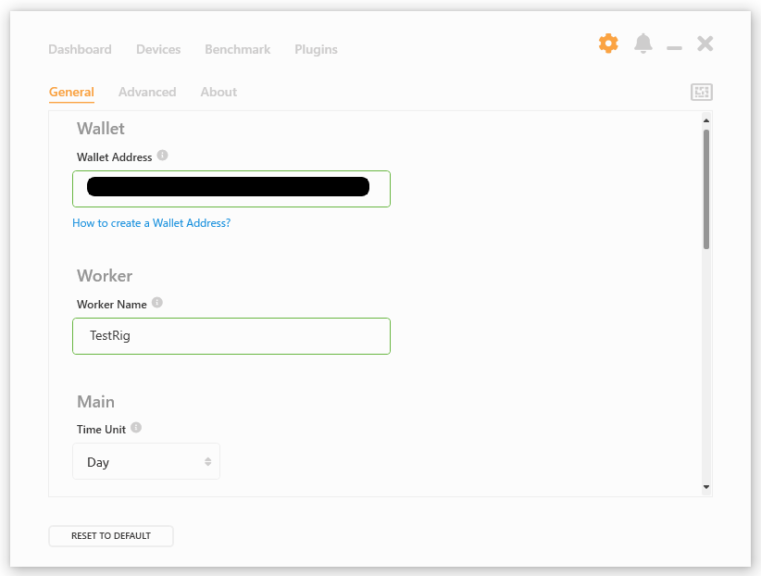
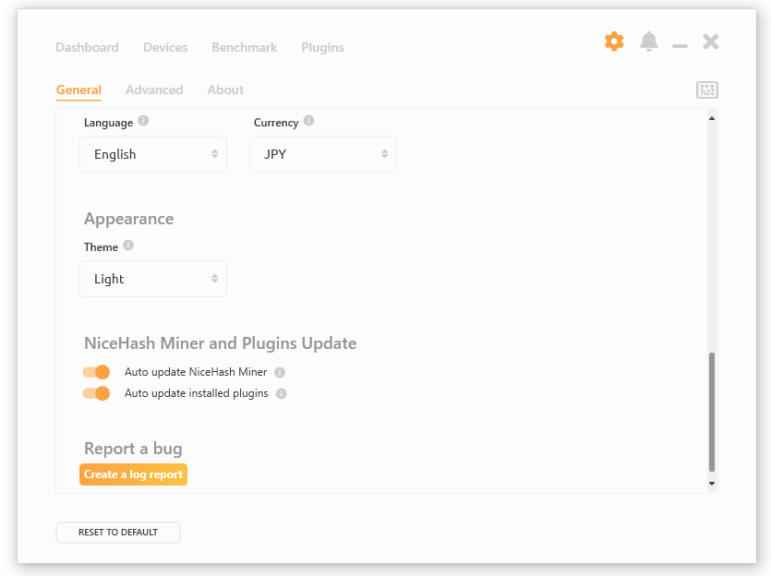
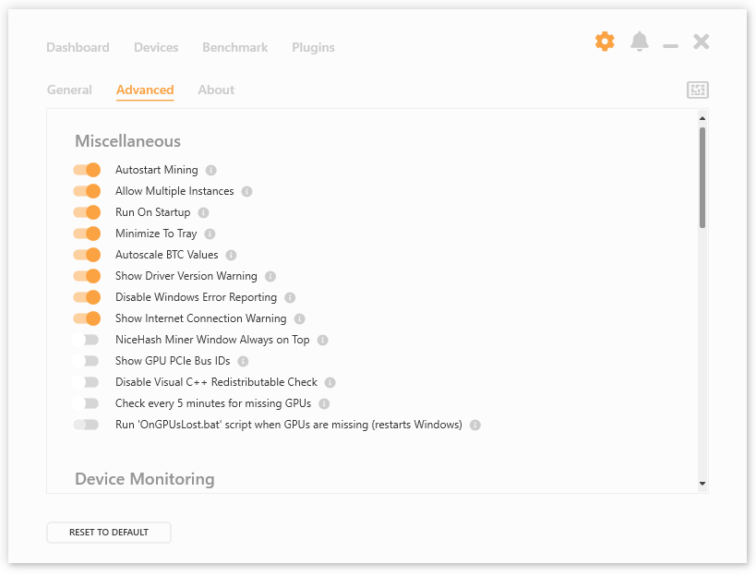
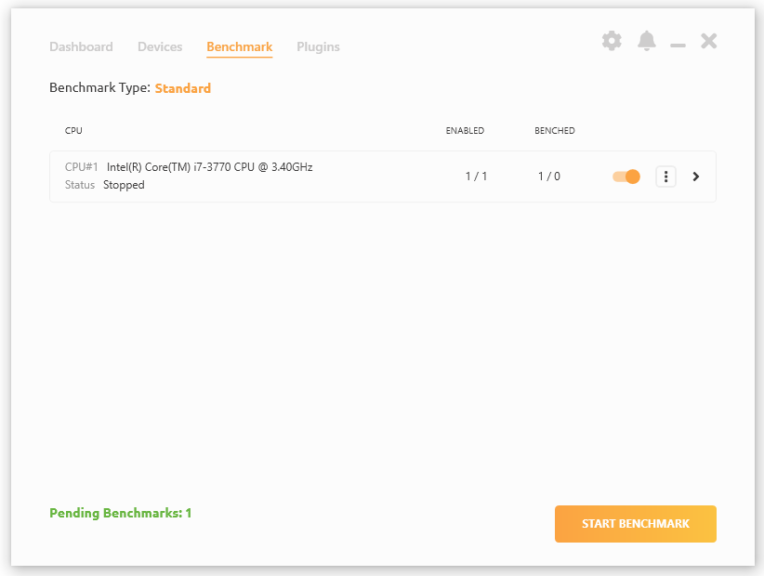
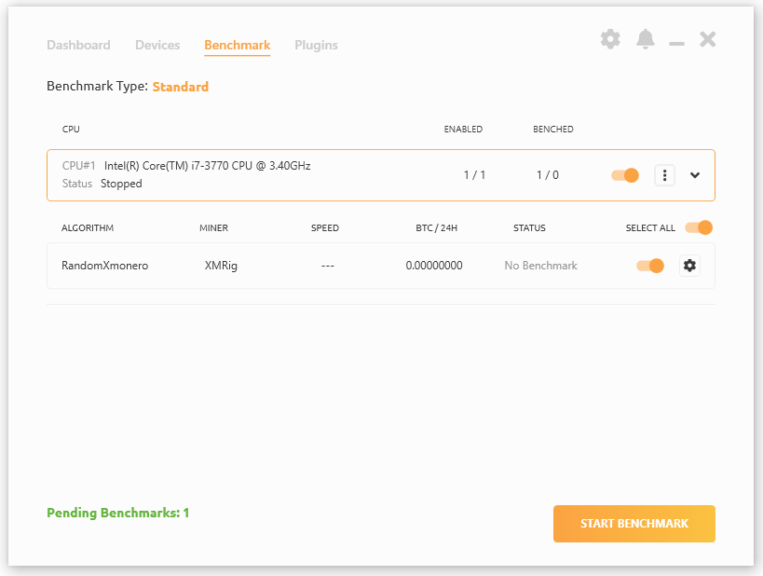
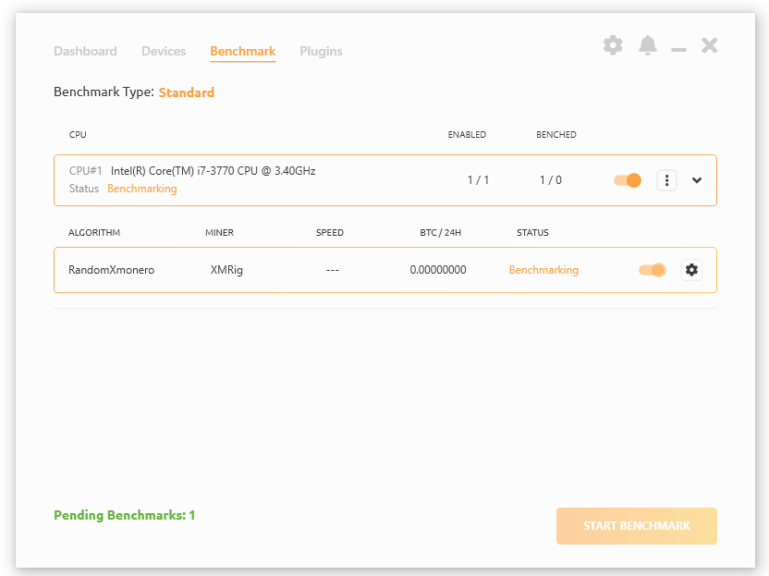
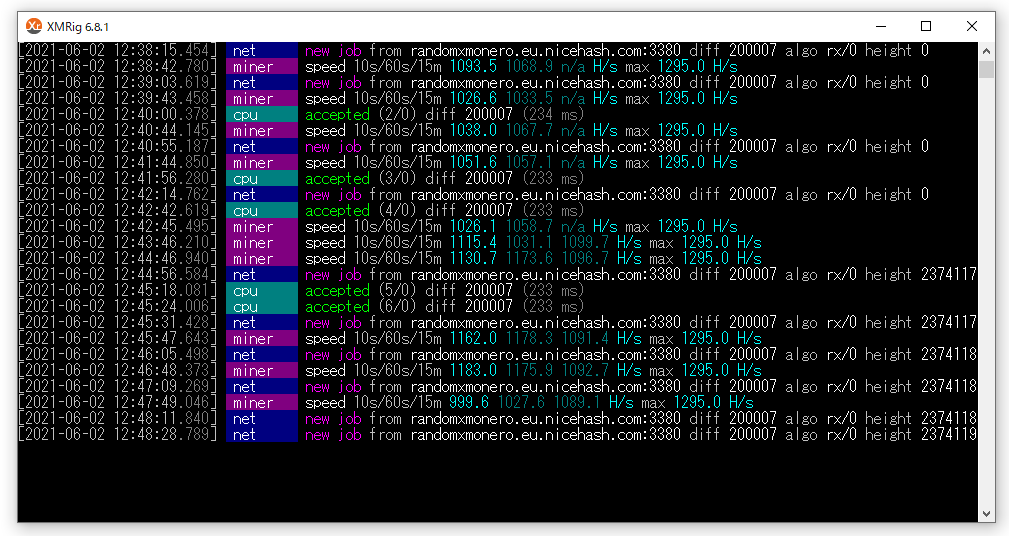
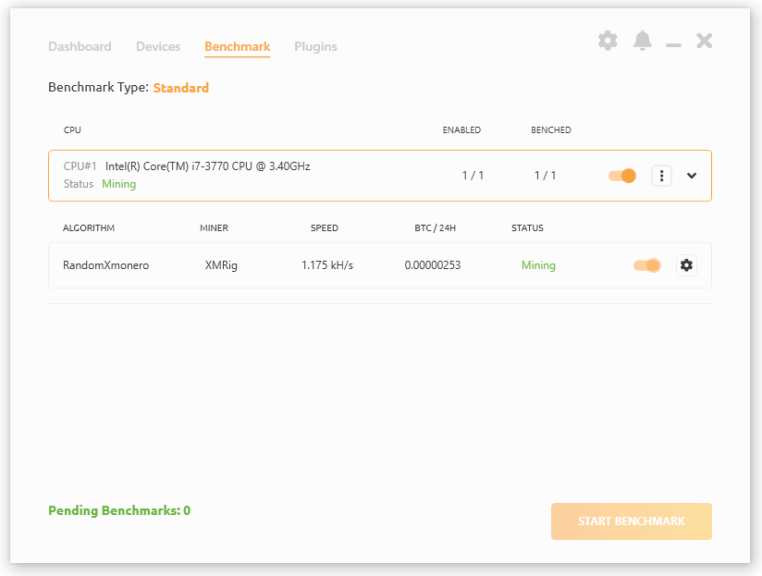
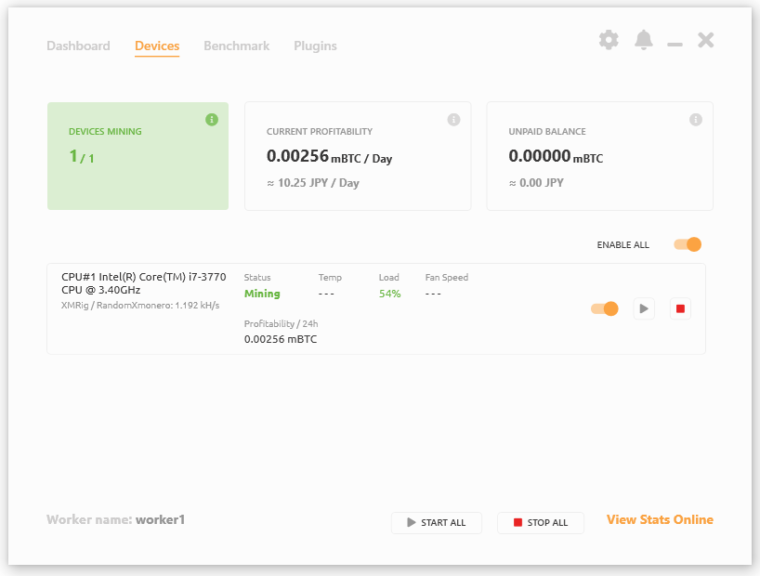
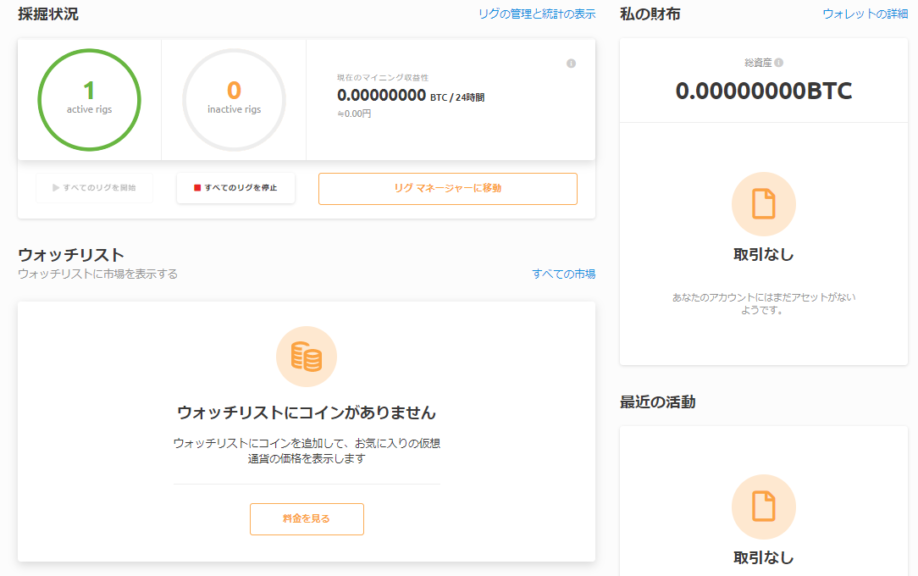
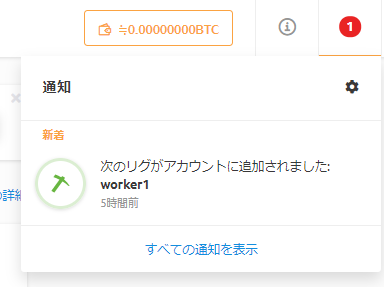

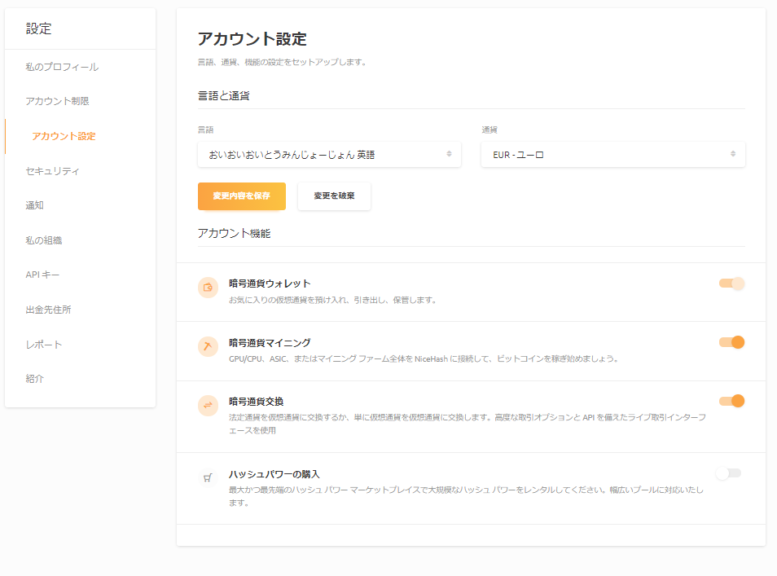

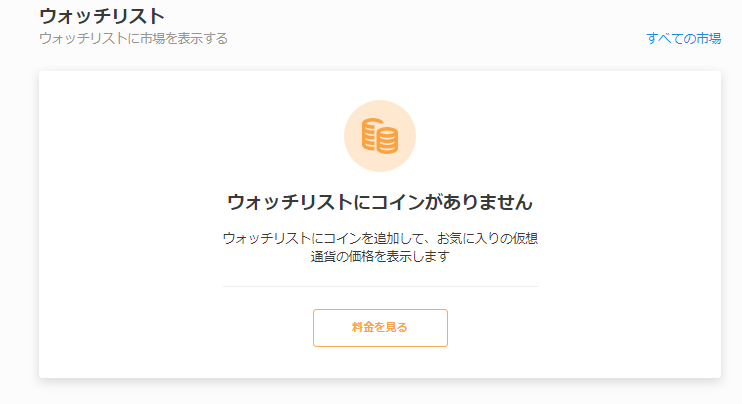
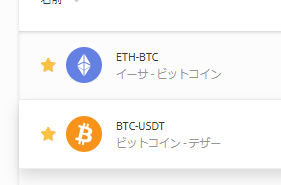
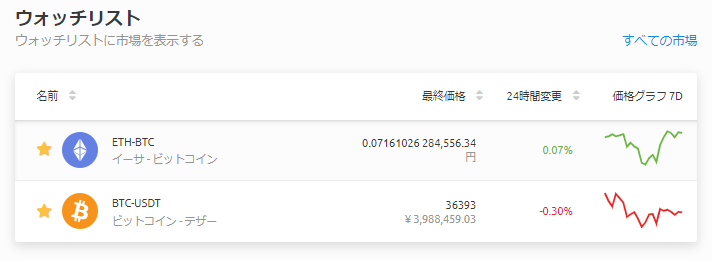





-64x64.jpg)


この記事へのコメントはありません。